

A Pages kiadványszerkesztő alkalmazással az elejétől a végéig elvégezhetjük egy művel kapcsolatos tevékenységeinket: a tartalom begépelése, a képi illusztrációk és aláírások mellett az olyan összetett feladatokra is vannak megoldások, mint egy ötletes címlap elkészítése.
Egy klasszikusnak mondható vizuális effektus, amikor a címlap téma egy darabja beletakar a címbe: a címfelirat olvasható, azonban sokkal jobban mutat az, hogy a téma takar, mintha a betűk takarnák a témát. Ezt számos kiadványon alkalmazzák, maga a megoldás inkább klisé, mint kreatív ötlet, de ettől függetlenül jól tud mutatni.
Elsőként választanunk kell egy olyan képet, amelynek lehetőleg a felső része, illetve a címfelirat elhelyezésére szánt része tartalmaz nagyjából homogén részeket. Ez azért szükséges, mert az Apple alkalmazásai, mint a Pages a homogén felületet tudják nagy hatékonysággal kijelölni és eltüntetni.
E téren fontos fejlesztések voltak a macOS Ventura rendszerben, amelyek ennek utódaiban is elérhetőek: immáron a Pages képes a témát azonosítva eltüntetni a hátteret akkor is, ha az bonyolultabb, összetettebb képi tartalom. Látni fogjuk azonban, hogy esetünkben miért hatékonyabb a szín alapú háttér eltávolítás, vagyis a klasszikus homogén hátterű kép használata miért is ajánlott.
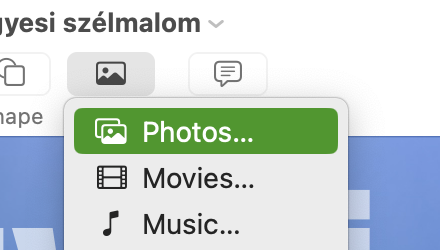 A művelet során egy teljes oldalt foglal majd el a kép, de a funkció nem szükségszerűen csak címlapnál használható: akár egy, a műben szereplő illusztráció során is alkalmazhatjuk, hogy a kép finoman beletakar a szövegbe. A címfelirat esetén ez azért kézenfekvő, mert a kitakarás ellenére is jól olvasható a felirat, míg mondjuk egy részben kitakart képaláírás esetén hasznos információ is takarásba kerülhet.
A művelet során egy teljes oldalt foglal majd el a kép, de a funkció nem szükségszerűen csak címlapnál használható: akár egy, a műben szereplő illusztráció során is alkalmazhatjuk, hogy a kép finoman beletakar a szövegbe. A címfelirat esetén ez azért kézenfekvő, mert a kitakarás ellenére is jól olvasható a felirat, míg mondjuk egy részben kitakart képaláírás esetén hasznos információ is takarásba kerülhet.
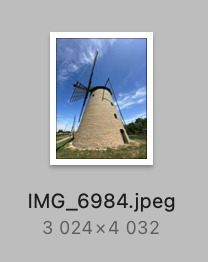 Az új dokumentum létrehozása vagy meglévő dokumentumunk oldalának kiválasztása után a képet kell elhelyeznünk a Pages ablakában. Ennek több módja is van: az Apple által megálmodott mód az eszköztárban a Media feliratú gombra kattintásra a Photos… / Fotók… elem kiválasztása, és ott a fényképeink böngészése révén a kép megkeresése. Ennél egyszerűbb, ha a Photos / Fotók programban már rendelkezésünkre álló képet megragadjuk, kihúzzuk a Desktop / Íróasztal felületére, vagy a Finder bármely mappájába, és onnan húzzuk be a Pages ablakába.
Az új dokumentum létrehozása vagy meglévő dokumentumunk oldalának kiválasztása után a képet kell elhelyeznünk a Pages ablakában. Ennek több módja is van: az Apple által megálmodott mód az eszköztárban a Media feliratú gombra kattintásra a Photos… / Fotók… elem kiválasztása, és ott a fényképeink böngészése révén a kép megkeresése. Ennél egyszerűbb, ha a Photos / Fotók programban már rendelkezésünkre álló képet megragadjuk, kihúzzuk a Desktop / Íróasztal felületére, vagy a Finder bármely mappájába, és onnan húzzuk be a Pages ablakába.
Fontos, hogy a Photos / Fotók program csak akkor exportálja jó minőségben a képet, ha a Finder felületére húzzuk. Amennyiben például közvetlenül a Pages-be húzzuk át, akkor erőteljesen letömörített, kis méretű képet kapunk.
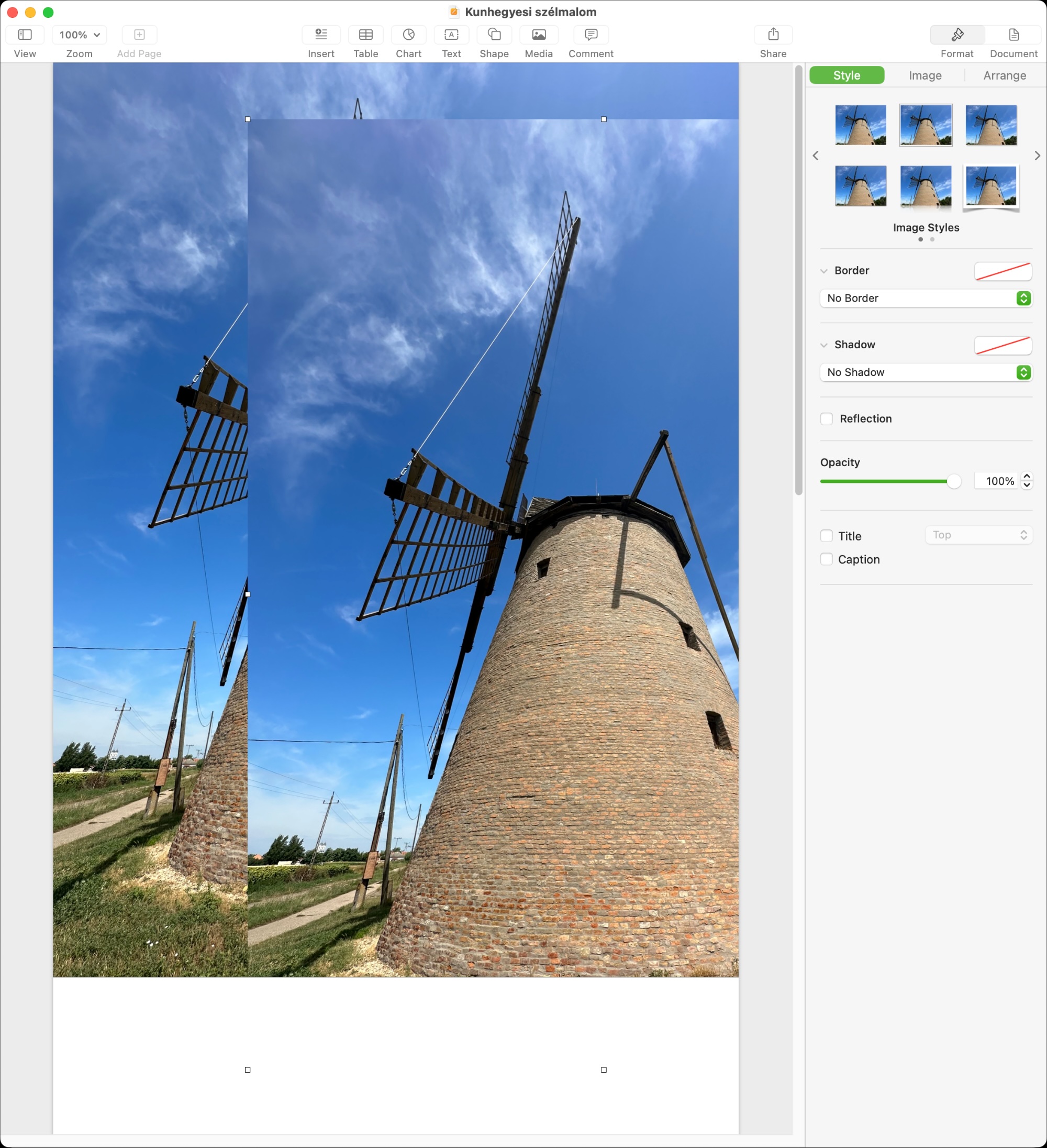
A képet húzzuk ki a sarkoknál megragadva úgy, hogy lefedje a teljes oldalt! Szükség esetén egérrel egyszerűen mozgathatjuk is a fotót. Ezt követően még egyszer be kell húznunk ugyanazt a képet a felületre, és ugyanakkorára nagyítva, ugyanúgy pozicionálva elhelyezni az oldalon.
Ezt követően a Format / Formázás menü Image / Kép pontjának Remove Background / Háttér eltávolítása parancsát kell választanunk. Ez a funkció végrehajt egy automatikus kiválasztást: a macOS rendszerbe beépített intelligens téma kijelölés nyomán eltávolítja a hátteret. Ez akár jó is lehetne, és kiindulópontnak megfelelő, de a funkció nem különíti el élesen a kép széleit, így a malom lapátjainak nyílásait továbbra is kitölti a háttérkép. Ehhez szükséges a finomabb, szín kijelölésen alapuló háttér kiválasztás.
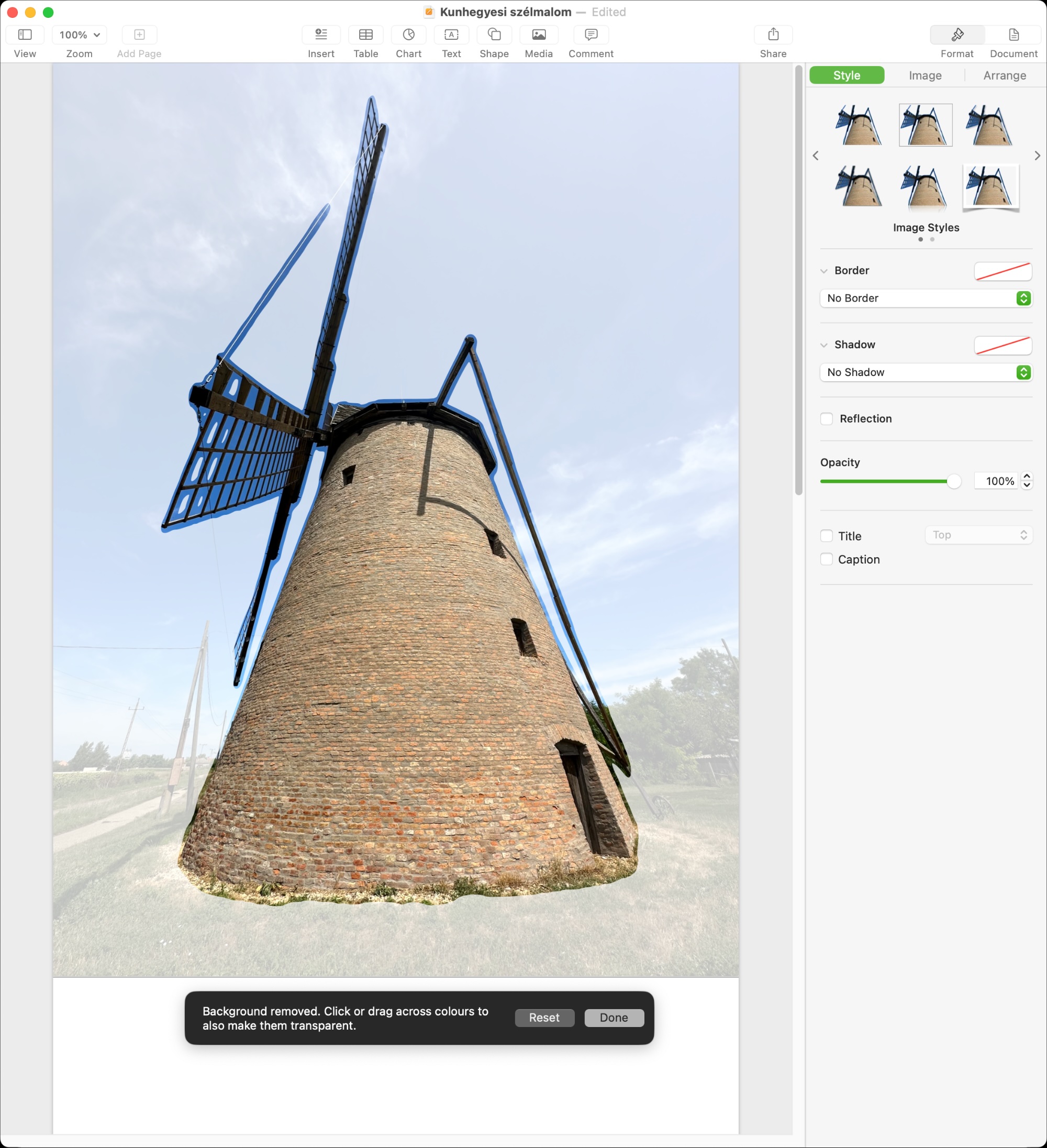
Ahhoz azonban, hogy ennek műveletét jól láthassuk, előbb készítsük el a feliratot! Ehhez a Pages eszköztárának Text / Szöveg gombjára kell kattintanunk, és az ott megjelenő kicsiny fekete szöveget igényeink szerint formázni. Ehhez az eszköztár ecsettel jelölt Format / Formátum (formázás) felületén a Text / Szöveg címkére kattintva tudunk elérni funkciókat: itt módosítható a szöveg színe, betűtípusa és mérete is.
Bővebben a szöveg formázásáról és stilizálásáról egy külön fejezet számol be…
A szöveg ekkor még a kép fölött található, vagyis a szöveg takarja ki a képet, és nem fordítva. Ekkor még a kép és a szöveg kölcsönhatásban vannak, vagyis tördelik egymást.
A teljes oldalra kihúzott kép esetén a Pages program Inspector / Vizsgáló felületénenk Arrange / Elrendezés címkéje alatt a Stay on Page / Oldalon marad opció van kiválasztva és ezt nem is tudjuk módosítani. Ez rendben van így, hiszen nem szeretnénk, hogy egy megelőző bekezdés, egy logó vagy egy szöveg új oldalra tördelje át a háttérképet.
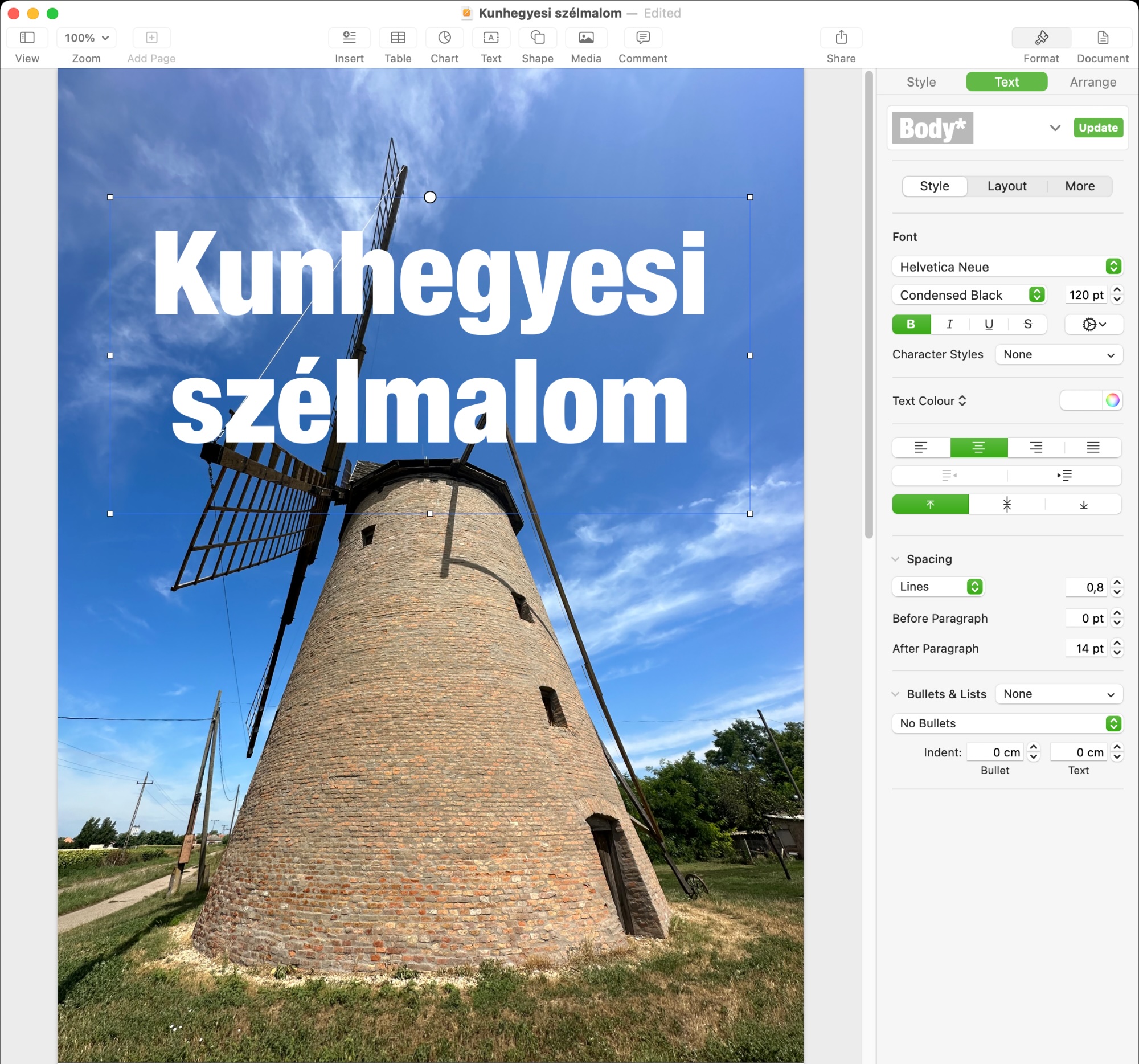
A hátterétől megfosztott kép és a szöveg esetén azonban szükséges a tördelési beállítás módosítása: ez a Format / Formátum (formázás) felületen érhető el a Text Wrap / Szöveg tördelése menüpont None / Nincs elemének kiválasztásával. Ugyanígy kell eljárnunk a körbevágott képmaradvány esetén: a Text Wrap / Szöveg tördelése menüből a None / Nincs opciót választani. Ezt követően bármely elemet mozgatjuk, az nem tolja el a másik elemet, nem tördeli a kép a szöveget.
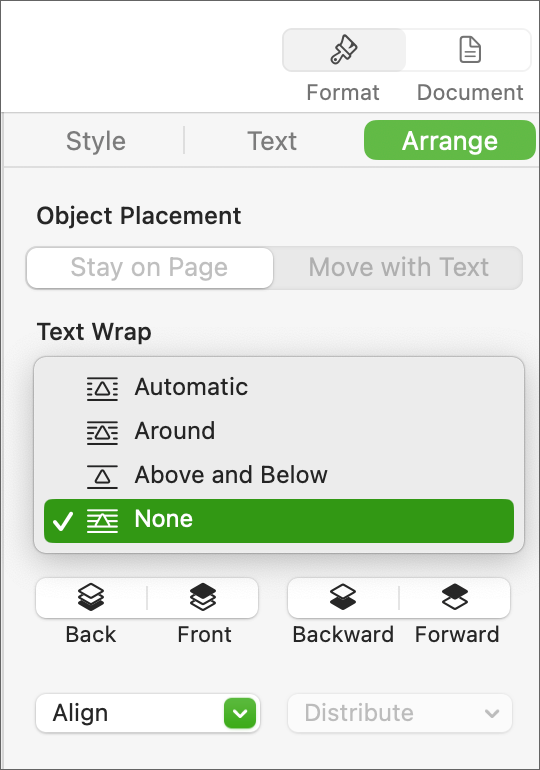 A címfeliratot kiválasztva az Arrange / Elrendezés felületen a Backward / Visszafelé (hátrébb) gombra kell kattintanunk, amelynek hatására a rétegrendben eggyel hátrébb kerül a szöveg, vagyis legfelülre kerül a körbevágott kép, és az mögé, alá a szöveg. Mivel a kép körbe van vágva, csak a malom lapátja lóg rá a szövegre, más részét nem takarja ki.
A címfeliratot kiválasztva az Arrange / Elrendezés felületen a Backward / Visszafelé (hátrébb) gombra kell kattintanunk, amelynek hatására a rétegrendben eggyel hátrébb kerül a szöveg, vagyis legfelülre kerül a körbevágott kép, és az mögé, alá a szöveg. Mivel a kép körbe van vágva, csak a malom lapátja lóg rá a szövegre, más részét nem takarja ki.
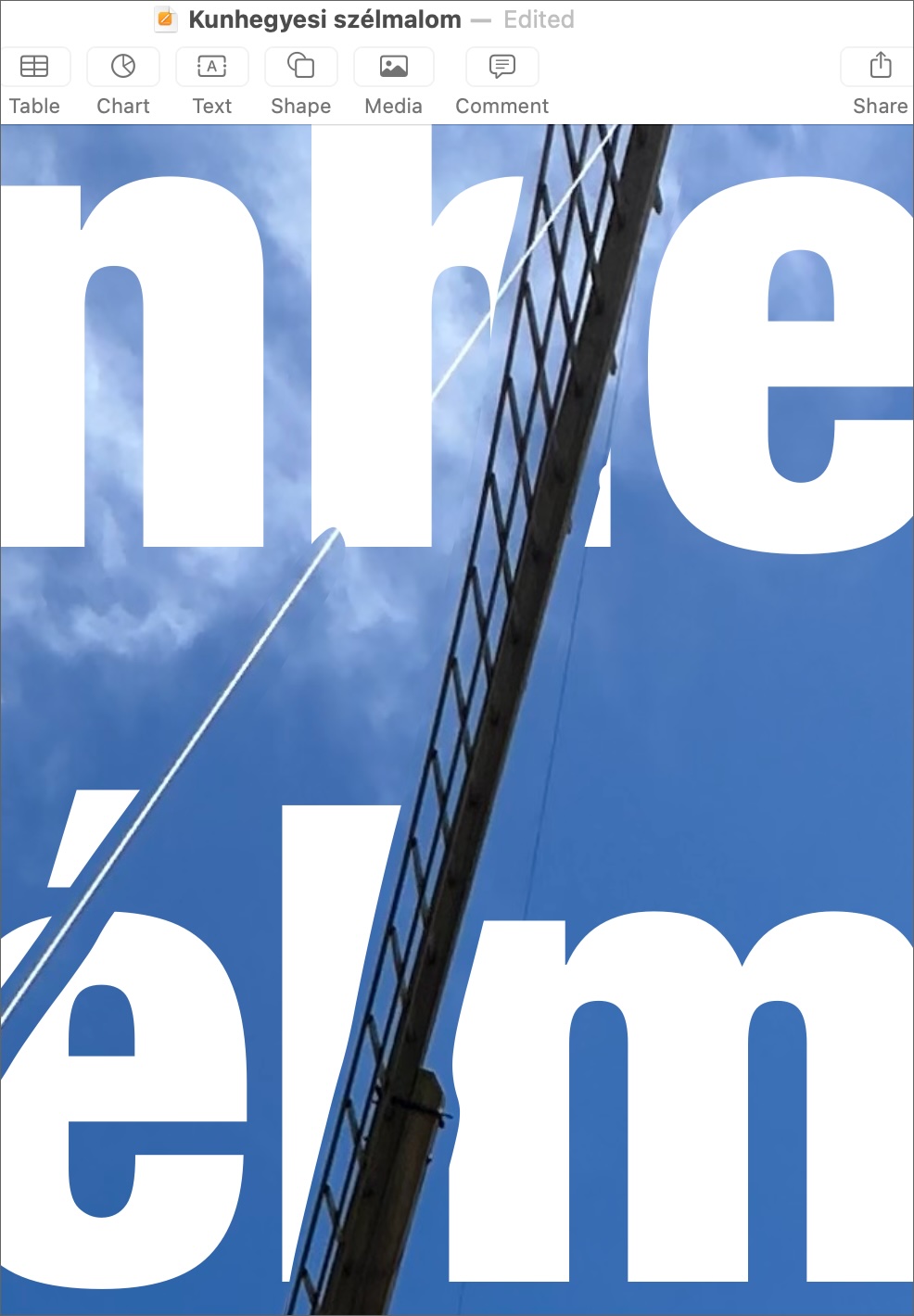 Az eredmény látványos, de első nekifutásra látszik, hogy a lapát nyílásainál megmaradt a háttérszín, és az takarja a szöveget, nem látszik át. Ennek érdekében még kis utómunka szükséges, amelyhez a Pages eszköztárán a Scale / Nagyítás értéket célszerű 100%-ról 400%-ra növelni, hogy jól lássuk, hol végzünk háttér eltávolítást.
Az eredmény látványos, de első nekifutásra látszik, hogy a lapát nyílásainál megmaradt a háttérszín, és az takarja a szöveget, nem látszik át. Ennek érdekében még kis utómunka szükséges, amelyhez a Pages eszköztárán a Scale / Nagyítás értéket célszerű 100%-ról 400%-ra növelni, hogy jól lássuk, hol végzünk háttér eltávolítást.
Ezt követően a Format / Formátum (formázás) menü Image / Kép > Remove Background / Háttér eltávolítása parancsát választva a kis nyílásokban húzgálva az eszközt áttetszővé tehetjük az adott részt kitöltő színt, 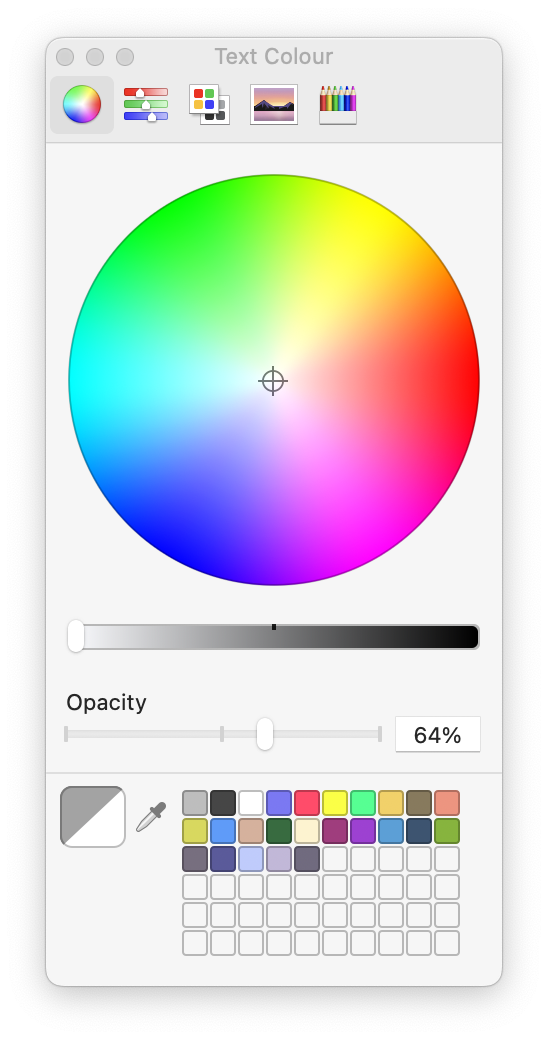 hogy a végeredmény természetesnek tűnjön, és a malom lapátja az üres részein valóban látni engedje a háttérben lévő címfeliratot.
hogy a végeredmény természetesnek tűnjön, és a malom lapátja az üres részein valóban látni engedje a háttérben lévő címfeliratot.
A felirat jól mutat a belógó lapáttal, de a fehér szín kicsit vad, így lehet rajta finomítani kicsit. Ennek helye a Format / Formátum (formázás) felületen a Text / Szöveg címke alatt elérhető szöveg kitöltési beállítás: a Text Colour / Szöveg színe felületen lévő kis paletta ikonra kattintva megnyílik a macOS más felületeken is ismert Colour / Szín palettája. Innen most nem színt választunk, hanem az Opacity / Átlátszóság paraméterrel tudjuk finomítani az erős fehér feliratot.
Ennek hatására a felirat nem csak az előtérben lévő malom mögött bújik meg szépen, hanem finoman a háttérben lévő felhőket is átsejleni engedi a betűin.
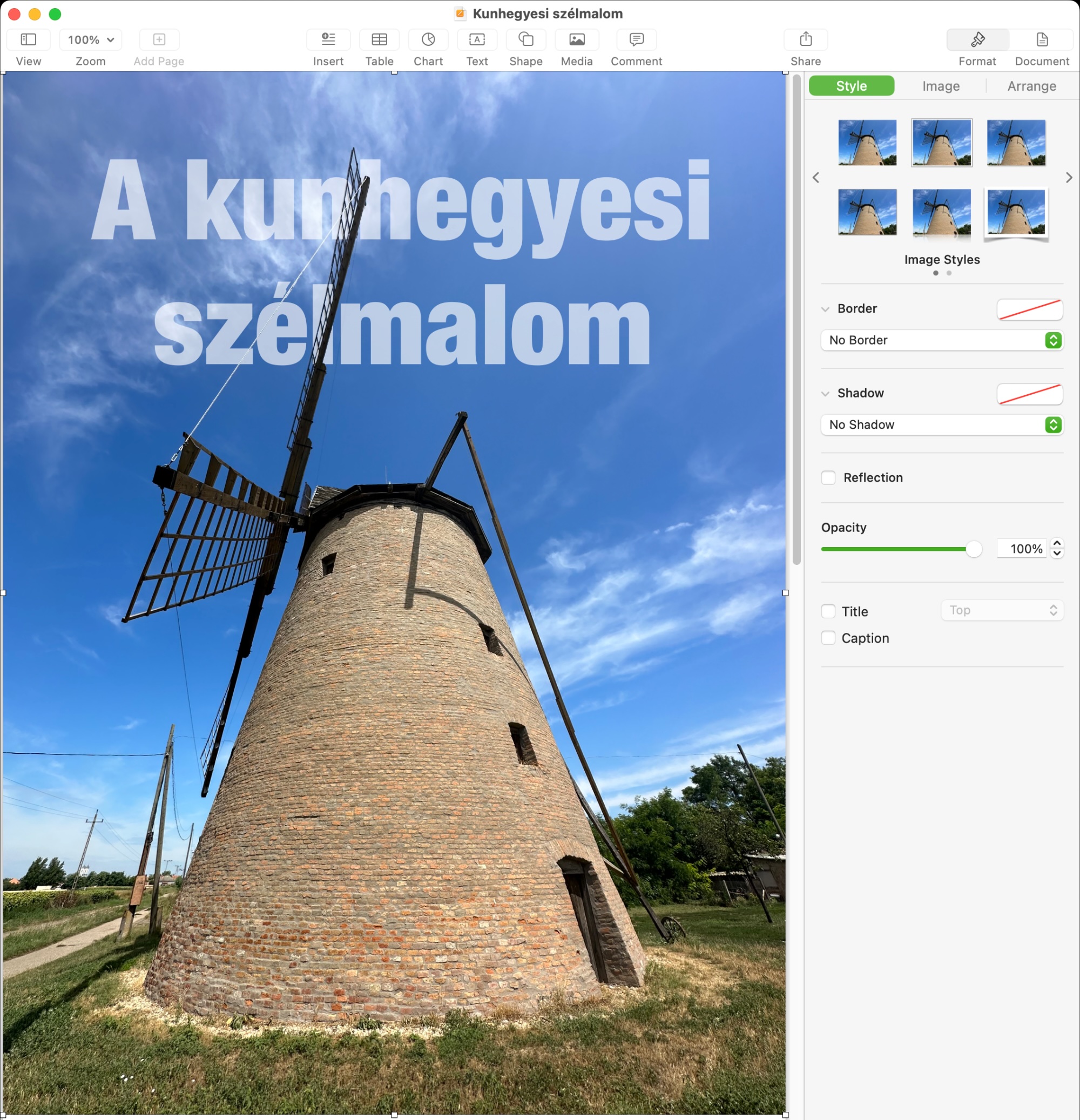
© MacMag.hu | Cikk: Birincsik József 2023. augusztus 3.
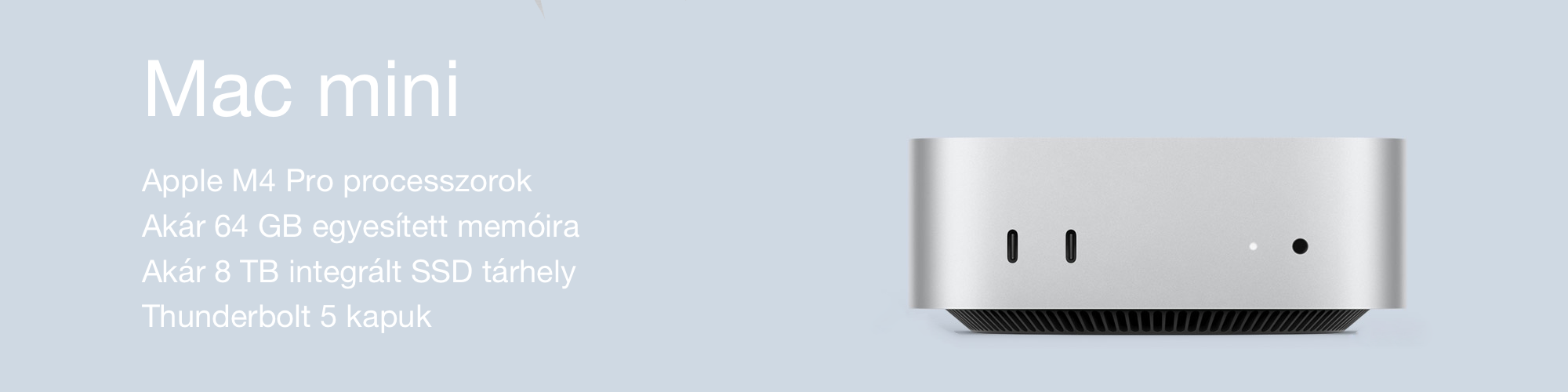
Keresés a lap tartalmában a Google motorja segítségével:

